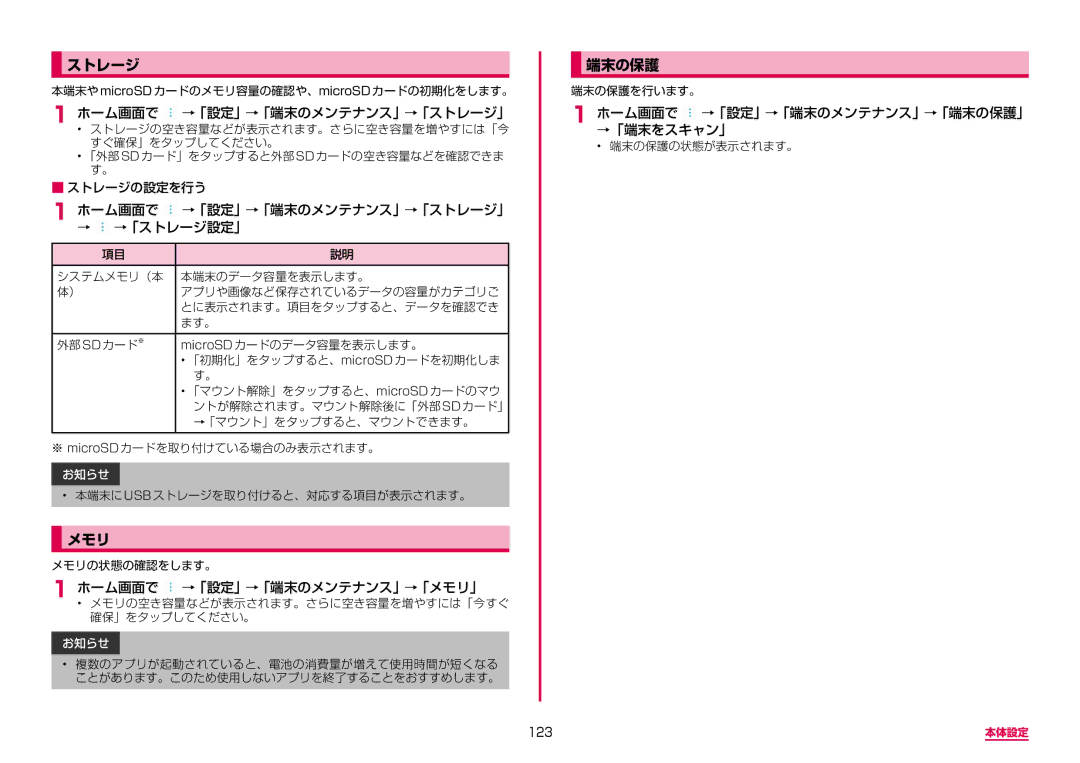ストレージ
本端末や microSD カードのメモリ容量の確認や、microSD カードの初期化をします。
1ホーム画面で  →「設定」→「端末のメンテナンス」→「ストレージ」
→「設定」→「端末のメンテナンス」→「ストレージ」
•ストレージの空き容量などが表示されます。さらに空き容量を増やすには「今 すぐ確保」をタップしてください。
•「外部 SD カード」をタップすると外部 SD カードの空き容量などを確認できま す。
■■ストレージの設定を行う
1ホーム画面で  →「設定」→「端末のメンテナンス」→「ストレージ」 →
→「設定」→「端末のメンテナンス」→「ストレージ」 →  →「ストレージ設定」
→「ストレージ設定」
項目 | 説明 |
|
|
システムメモリ(本 | 本端末のデータ容量を表示します。 |
体) | アプリや画像など保存されているデータの容量がカテゴリご |
| とに表示されます。項目をタップすると、データを確認でき |
| ます。 |
|
|
外部 SD カード※ | microSD カードのデータ容量を表示します。 |
•「初期化」をタップすると、microSD カードを初期化しま す。
•「マウント解除」をタップすると、microSD カードのマウ ントが解除されます。マウント解除後に「外部 SD カード」 →「マウント」をタップすると、マウントできます。
※microSD カードを取り付けている場合のみ表示されます。
お知らせ
•本端末に USB ストレージを取り付けると、対応する項目が表示されます。
メモリ
メモリの状態の確認をします。
1ホーム画面で  →「設定」→「端末のメンテナンス」→「メモリ」
→「設定」→「端末のメンテナンス」→「メモリ」
•メモリの空き容量などが表示されます。さらに空き容量を増やすには「今すぐ 確保」をタップしてください。
お知らせ
•複数のアプリが起動されていると、電池の消費量が増えて使用時間が短くなる ことがあります。このため使用しないアプリを終了することをおすすめします。
端末の保護
端末の保護を行います。
1ホーム画面で ![]() →「設定」→「端末のメンテナンス」→「端末の保護」 →「端末をスキャン」
→「設定」→「端末のメンテナンス」→「端末の保護」 →「端末をスキャン」
• 端末の保護の状態が表示されます。
123 | 本体設定 |